类型:系统工具
语言:简体中文
更新:2025-10-24 11:57:17
大小:52.33MB
平台:Android
- 最热软件
- 最新软件
-
指尖桌面小组件 v1.101
-
inshot视频剪辑 v1.700.230902
-
v10大佬 v1.0.003
-
时光省电高手 v4.3.504
-
酷盒官方版 v3.005
-
牛牛视频 v1.0.1.21031806
-
炮炮短视频app v5.4.1.082607
-
鲨鱼搜索 v1.208
-
v10大佬领皮肤 v1.0.009
-
成语黄金屋最新版 v0.0.2.810
- 游戏介绍
- 游戏截图
- 专题合集
Send Anywhere软件是一款强烈推荐给大家的跨平台文件传输工具。这款软件功能丰富且全面,在这里,你能够轻松传输各类数据文件。其传输速度之快,在小编近些年使用过的同类软件中堪称佼佼者。在Send Anywhere里,无论是上传还是其他操作都没问题,它支持视频、文件、图片等多种传输格式,欢迎大家前来使用。

Send Anywhere软件优势
1. 支持一次性传输多个文件,只需直接勾选文件进行传输就行。
2. 能够支持多种格式的文件传输,像照片、视频这类文件均能够进行传输。
3、使用一键换机功能,能轻松把手机设备里的信息传至其他设备。
4、接收文件时,能够自行设定存储路径,方便查找。
5、任何时候都能够借助手机软件,将设备里的重要信息传送给朋友。
6、无需借助任何外力,可直接在平台内传输重要文件。
Send Anywhere软件功能
1. 可传送任意类型文件,无需对原始文件进行更改。
2、传送任何文件,您仅需一个一次性的6位数密钥。
3、Wi-Fi直连:无需借助数据或网络连接,就能实现文件传送。
4、能够借助社交媒体应用或者即时简讯应用方便快捷地分享链接。
5、256位增强型文件加密。
6、借助附近的Android设备,您能够通过Wi-Fi Direct进行文件发送。
7、无需借助数据,也无需互联网连接。
8、可通过4位数密钥或者QR码实现。
9、借助搜索功能,直接将内容发送至附近的设备。

Send Anywhere软件亮点
1、全平台覆盖的客户端
对一款文件传输软件来说,其支持的平台至关重要,这直接关系到能够用于使用和传输的设备数量。
和其他文件传输软件差不多,在使用SendAnywhere之前,需要先安装一个客户端。这款软件的覆盖范围极为广泛,称得上是全平台通用。
● 移动端不仅有常见的 iOS、Android、Windows Phone 版本,甚至还提供了 Kindle 版本。
桌面端包含 Windows(UWP 与 Win32 版本)、macOS、Linux 这三个版本,此外还提供了 Outlook 插件。
网页端包含网页版、Chrome扩展插件、Chrome应用、Office 365 Outlook网页版插件。同时,还开放了Wordpress插件、Slack插件、Gmail插件,并为其他浏览器提供API。
这同样表明,普通用户借助SendAnywhere,几乎能够实现所有设备间的文件传输任务。
2. 借助密钥、二维码以及链接,即可随时随地分享文件。
在分享领域,SendAnywhere可谓独树一帜。
分享方式主要有三种,即「6位数字密钥」、「二维码分享」以及「分享链接」。
3、链接分享文件
提及通过链接分享文件,你最先想到的,会不会是国内形形色色的网盘呢?
SendAnywhere同样可以做到。
这一功能极具特色。当你选择「链接分享」,该文件便会被上传至P2P网络,并保存48小时。值得一提的是,在这48小时内,此操作可多次执行。
并且该操作的限额极为惊人,原话是——“手机端100GB,桌面端300GB。”
换言之,借助手机一次最多能够传输100GB的文件。相较于百度网盘“单个文件2GB的限制”,使用SendAnywhere分享文件的用户,可能得先考量一下自家网络的上传速度以及上传的稳定性。
倘若10分钟的二维码与数字密钥无法满足我们传输大型文件的需求,那么借助链接,几乎能够实现大部分短期的分享操作。

Send Anywhere软件使用方法
一、如何使用Send Anywhere传输端
Send Anywhere是一款免费的跨平台传输软件,在使用时,完全不受平台与文件大小的限制,而且无需注册登录就能使用。
话不多说,下面咱们来看看这款软件具体的使用方法。
1、本站小编首先为你提供手机版apk文件,随后进行安装并启动。
进入软件界面,其应用界面设计极为简洁,且采用简体中文,我一眼便大致了解使用方法。底部的四颗图标,分别对应发送、接收、活动以及我的链接。
在顶部的状态栏中,也能够看到详细的分类,具体包括最近、照片、视频、音频、应用、联系人和文件。

接下来就是重点
1、打开手机上的Send Anywhere,从中挑选好准备传输的文件。Send Anywhere具备一个优势,其文件均按日期排序,只需点击日期右侧的“选择”按钮,便能选中该日期当天处于同一文件类别的所有文件。
2、完成选择后,界面底部会弹出一个小框,框内显示共选择的文件数量,随后点击右侧的“发送”按钮。

3、点击发送后,界面会呈现出另一种模样。顶部会出现6个数字,中间是一个二维码,下端还会有设备显示。这6个数字便是用于传输文件的密钥,每个密钥的使用时长仅有10分钟,且不会留存,每传输一次就更换一次。

此外,若在选择文件时发觉选错了,或者打算删除部分文件,只需点击刚才那个小框框右侧带有三个小点的图标,其中便有取消选择或删除的选项。这里还能分享链接,但鉴于网络存在限制访问的情况,该功能似乎不太实用,我本人也不会使用。
二、Send Anywhere接收端的使用方法
6六位数字密钥及二维码共享
该6位数字密钥要怎么使用呢?
当在设备A上分享某个文件时,系统会自动生成一个6位数字,此6位数字即为密钥。
接下来在设备 B 上点击“接收”,随后输入数字,便能接收到设备 A 所发送的文件。
不得不说,这着实相当便利。

倘若你尚未适应此类操作,SandAnywhere 会同步生成二维码,使用设备 B 扫描设备 A 上的二维码即可完成接收。
需留意的是,6位数字与二维码均会保存10分钟。若10分钟内未被任何设备接收,那么本次分享即失效,需重新进行分享。
Send Anywhere软件更新日志
版本v23.1.14
进行了其他错误的修复以及性能的优化提升。
Send Anywhere软件测评
这是一款正规且好用的文件传输工具,其传输速度极快。


 蓝奏浏览器
v1.1.2
蓝奏浏览器
v1.1.2
 exagear模拟器安卓版 v3.5.0
exagear模拟器安卓版 v3.5.0
 必联路由器
v2.3.1
必联路由器
v2.3.1
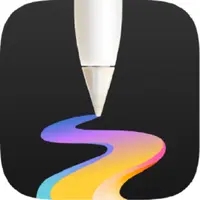 天生会画免费版 v12.4.2.105
天生会画免费版 v12.4.2.105
 macrodroid中文版 v5.56.10
macrodroid中文版 v5.56.10
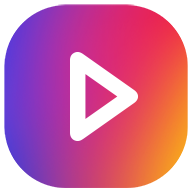 Audify音乐播放器安卓版 V1.75
Audify音乐播放器安卓版 V1.75
 QC浏览器 V1.0.0
QC浏览器 V1.0.0
 无痕搜索最新版 V1.0
无痕搜索最新版 V1.0
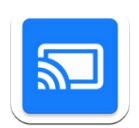 蓝莓投屏 V2.0.22
蓝莓投屏 V2.0.22
 无痕搜索 V1.0
无痕搜索 V1.0
 apk生成器 V1.1
apk生成器 V1.1
 AI帮个忙 V1.0
AI帮个忙 V1.0
 amaze V2.2.0
amaze V2.2.0
 ChartCool V1.1.3
ChartCool V1.1.3
 大师清理助手 V0.0.4
大师清理助手 V0.0.4
 大神清理加速手机版 V1.1
大神清理加速手机版 V1.1
 ai智能修复老照片 V2.0.3
ai智能修复老照片 V2.0.3












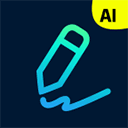




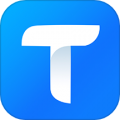
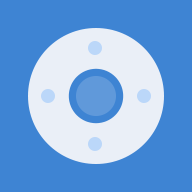




 baoESP V2.2.7
baoESP V2.2.7
 荔枝fm V5.19.9
荔枝fm V5.19.9
 自律控时锁机 V1.1.4
自律控时锁机 V1.1.4
 中华万年历日历 V9.2.3
中华万年历日历 V9.2.3
 清单自习室 V3.0.6.5
清单自习室 V3.0.6.5
 猪猪软件库2.8安装包 v2.8
猪猪软件库2.8安装包 v2.8
 麦骑手 V3.40.08
麦骑手 V3.40.08
 AGE动漫秀 V1.0
AGE动漫秀 V1.0